主编传授win10系统建立虚拟wiFi的办法
- 更新日期:2019-09-13 人气:专注于win10系统官网 来源:http://www.vf28.com
win10系统是很多电脑用户首选的装机系统,然而有不少用户在使用过程中可能会碰到win10系统建立虚拟wiFi的情况。大部分用户电脑技术都是菜鸟水平,面对win10系统建立虚拟wiFi的问题,无法自行解决。不少用户都来咨询小编win10系统建立虚拟wiFi要怎么处理?其实可以根据以下步骤 前提你得先打开笔记本无线开关.然后在”开始”菜单那输入”cmd”, 右单击cmd, 选择“以管理员身份运行”。(或者快捷键win+R→输入"cmd”→回车的操作)这样的方式进行电脑操作,就可以搞定了。下面就和小编一起看看解决win10系统建立虚拟wiFi问题详细的操作步骤:
以windows10为例,其实它本身就自带了wiFi和softAp(即虚拟无线Ap)功能,仅需激活他们,你就可以让自己的笔记本变身为一个“wiFi热点”,让其他设备都可以共享你笔记本的网络。
前提你得先打开笔记本无线开关.然后在”开始”菜单那输入”cmd”,
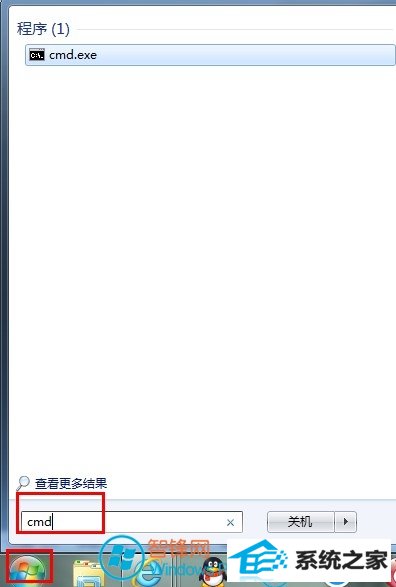
右单击cmd, 选择“以管理员身份运行”。(或者快捷键win+R→输入"cmd”→回车的操作)
ps:win键在左ctrl键和左alt中间那个
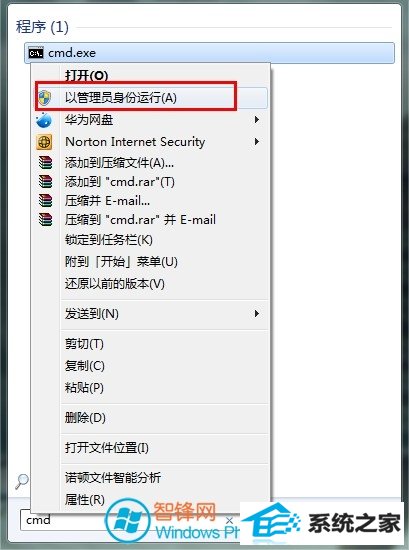
弹出命令提示符窗口 在窗口输入netsh wlan set hostednetwork mode=allow ssid=smalolo key=smalolo123
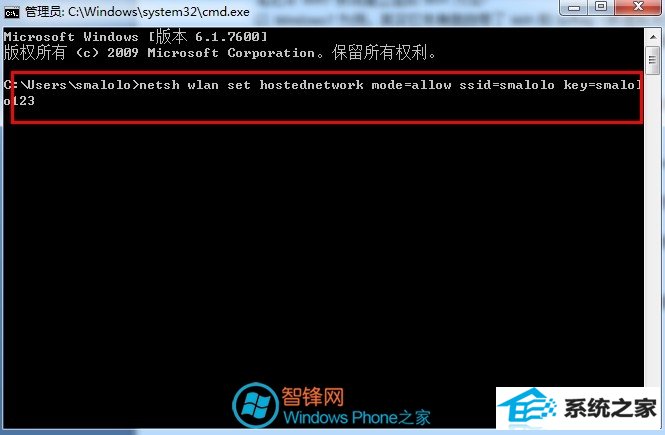
ps:此命令有三个参数,
mode:是否启用虚拟wiFi网卡,改为disallow则为禁用。
ssid:无线网名称,最好用英文(以smalolo为例)。 这名称随意
key:无线网密码,八个以上字符(以smalolo123为例)。 本人测试低于8个字符的密码创建失败
以上三个参数可以单独使用,例如只使用mode=disallow可以直接禁用虚拟wifi网卡。
按回车后命令窗口如下图所示
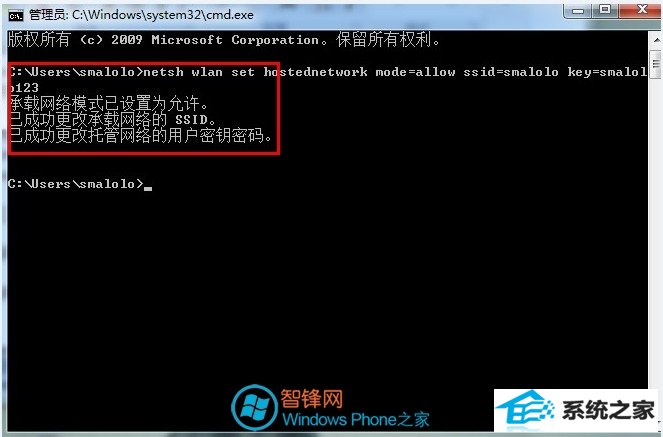
这时去控制面板----网络和internet----网络共享中心----更改适配器,将会发现多处一个网卡为“MicrosoftVirtual wiFi MiniportAdapter”的无线连接2,这里我已将其重命名为smalolowifi.如下图:
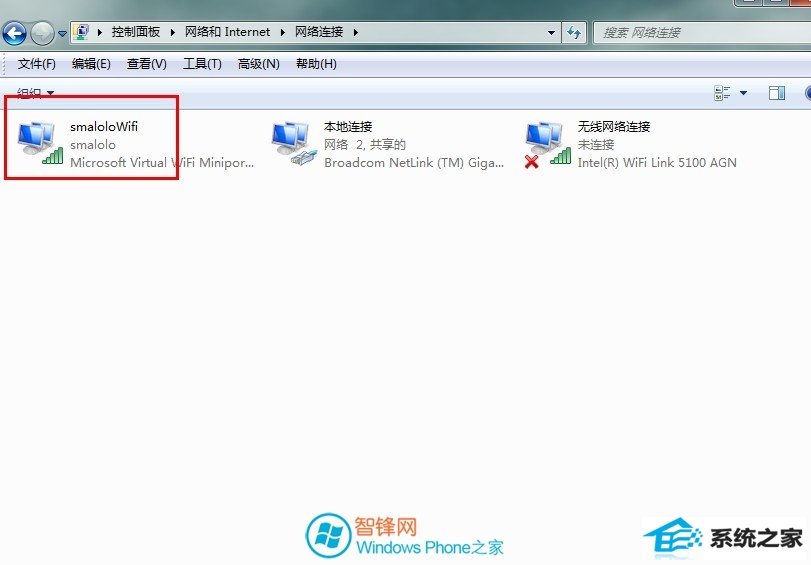
设置internet连接共享:在“网络连接”中,右键单击”本地连接”,依次选择“属性”→ “共享" → ”允许其他……连接(n)" → “smalolowifi”即可。而在你点击“确定”之后,本地连接图标旁会出现“共享”的字样。
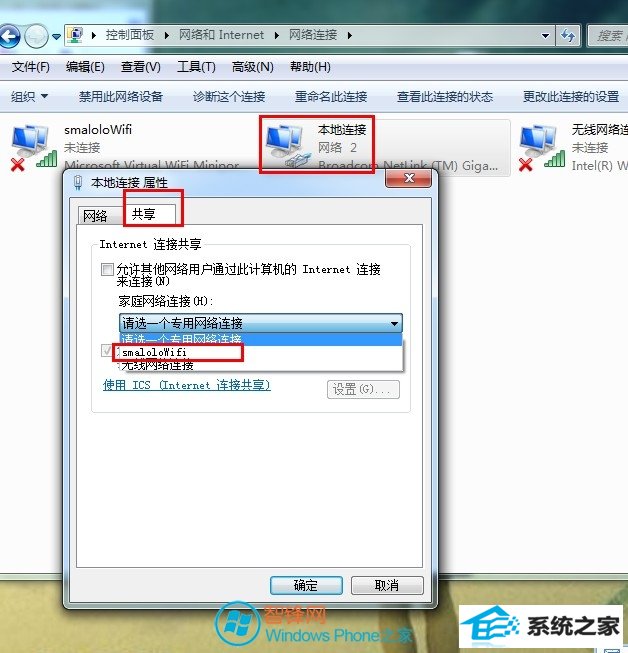
ps:此时可能出现“无法启用共享访问 错误代码:0x80004005:未指定错误 ”,遇到此情况时,右键单击桌面上的“计算机”,依次选择“管理”→在左边的菜单栏中双击打开“服务和应用程序”菜单→选择“服务”→在右边找到并选择"windowsFirewall” → 点击“启用此服务”,然后再进行一次上边这段中的操作即可。
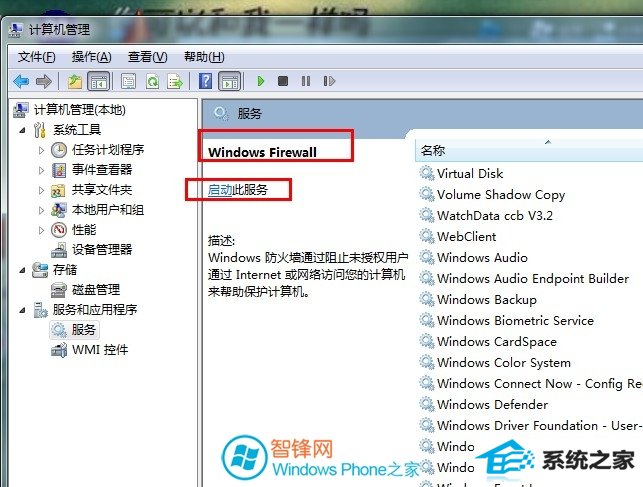
最后在命令提示符中输入:netsh wlan start hostednetwork 按回车 从而开启无线网络。以后开机后要启用该无线网只需再次运行此命令即可。如下图
ps:当将"start”改为"stop"时,即可关闭该无线网络。
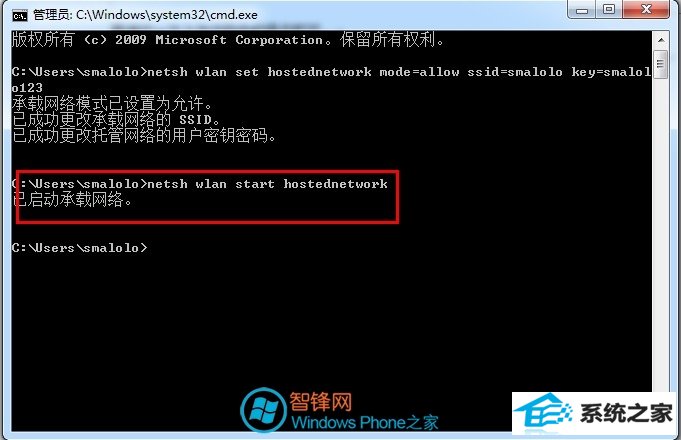
如果命令窗口如下图所示出现“无法启动承接网络”建议你使用驱动精灵什么的更新下“intel(R)wiFi Link 5100 AGn”驱动,重新来。
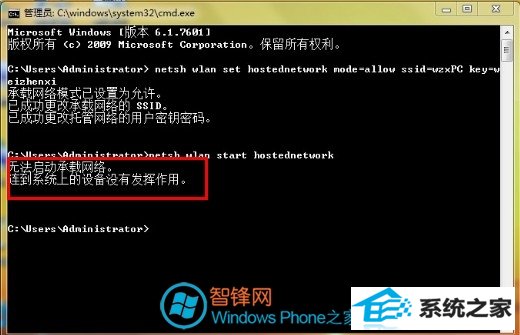
这种方法建立的wifi,支持wp7系统,安卓系统,还有笔记本,其他系统还没测试。不足之处是每次开机如果要共享网络都要运行一次 netsh wlan start hostednetwork
相关系统
-

番茄花园 ghost win10 64位专业版镜像文件v2019.10
番茄花园 ghost win10 64位专业版镜像文件v2019.10集成了最新流行的各种硬件驱动,几乎所有驱动能自动识别并安装好,首次进入系统即全部.....2019-09-17 -
 新萝卜家园Windows xp 精致装机版 2020.08通过数台不同硬件型号计算机测试安装均无蓝屏现象,硬件完美驱动,该系统具有全自动无人值守安装.....2020-08-02
新萝卜家园Windows xp 精致装机版 2020.08通过数台不同硬件型号计算机测试安装均无蓝屏现象,硬件完美驱动,该系统具有全自动无人值守安装.....2020-08-02 -
 雨林木风Win10 绝对装机版 2020.08(32位)在不影响大多数软件和硬件运行的前提下,已经尽可能关闭非必要服务,关闭系统还原功能跳过interne.....2020-07-13
雨林木风Win10 绝对装机版 2020.08(32位)在不影响大多数软件和硬件运行的前提下,已经尽可能关闭非必要服务,关闭系统还原功能跳过interne.....2020-07-13 -
 电脑公司Win10 64位 青年装机版 2020.06系统在完全断网的情况下制作,确保系统更安全,自动安装驱动、优化程序,实现系统的最大性能,终极.....2020-06-02
电脑公司Win10 64位 青年装机版 2020.06系统在完全断网的情况下制作,确保系统更安全,自动安装驱动、优化程序,实现系统的最大性能,终极.....2020-06-02 -
 电脑公司Win10 多驱动装机版 2020.12(64位)首次登陆桌面,后台自动判断和执行清理目标机器残留的病毒信息,以杜绝病毒残留,集成了最新流.....2020-11-16
电脑公司Win10 多驱动装机版 2020.12(64位)首次登陆桌面,后台自动判断和执行清理目标机器残留的病毒信息,以杜绝病毒残留,集成了最新流.....2020-11-16 -
 萝卜家园Win10 64位 优化装机版 2020.11未经数字签名的驱动可以免去人工确认,使这些驱动在进桌面之前就能自动安装好,更新和调整了系统优.....2020-10-16
萝卜家园Win10 64位 优化装机版 2020.11未经数字签名的驱动可以免去人工确认,使这些驱动在进桌面之前就能自动安装好,更新和调整了系统优.....2020-10-16